このチュートリアルではCopyTrans Control Centerのインストール方法を説明します。下記のステップに沿ってインストールを行ってください。そのインストール終了後、CopyTransシリーズが一覧となった起動パネル「CopyTrans Control Center」がパソコンにインストールされます。
インストールガイド:
-
以下のリンクからインストーラーをダウンロードしてください。
インストーラーをダウンロード
Internet Explorerからダウンロードに問題がある場合、ダウンロードガイドをご覧ください。 - インストーラーのダウンロード完了後、exeファイルをデスクトップに取り出してください。下記のアイコンが出現します。ダブルクリックをしてインストールを開始してください。
- 「ライセンス契約」(利用規約)に同意するかきいてるので、確認後、「規約を読み、同意します」の右にあるチェックボックスにチェックを入れてください。リンクをクリックすれば、ライセンス契約を読めます。
- チェックを入れると、「インストール」というボタンが有効になります。「インストール」をクリックしてください。
- CopyTransシリーズが一覧となった起動パネル、CopyTrans Control Centerが自動的に開きます。ご希望のプログラムをマウスで選択して、「インストール」をクリックしてください。
- インストールされたプログラムにマウスを合わせて、「実行」をクリックしてください。
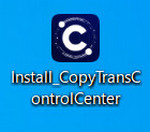
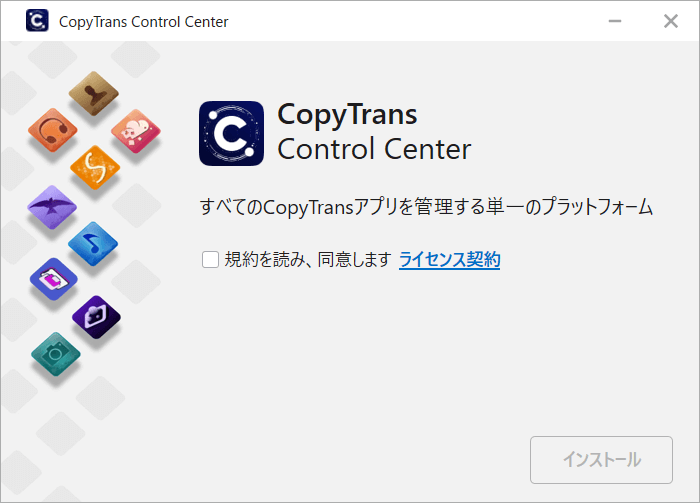
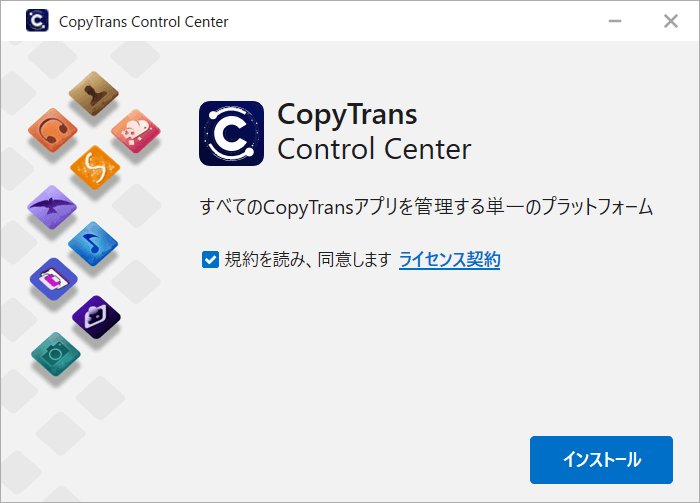
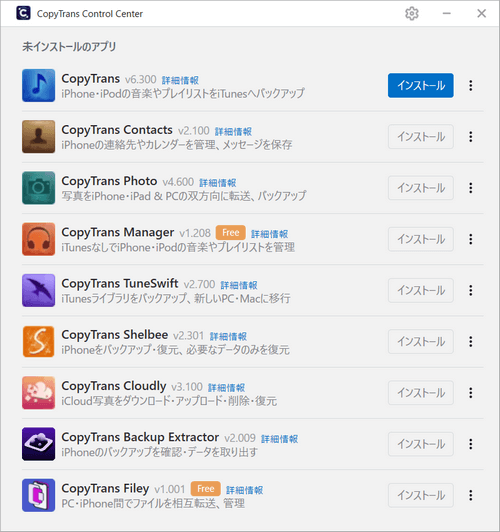
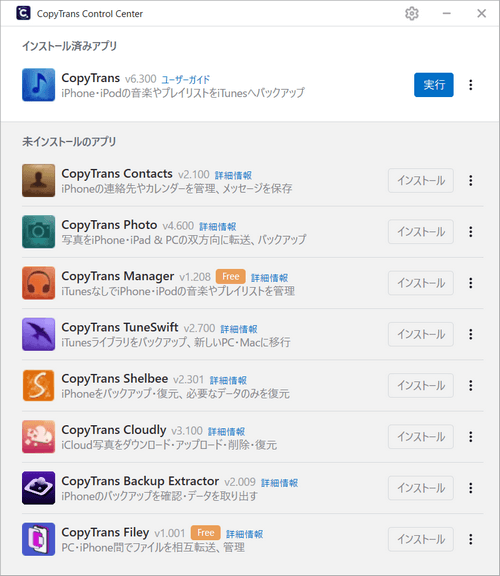
CopyTrans Control Centerについてもっと詳しく


 (684 の投票、平均: 3.48 / 5)
(684 の投票、平均: 3.48 / 5)